DIR-300 Rostelecom B5 B7 B7 n asettaminen

- 779
- 157
- Kenneth Powlowski

Wi-Fi-reitittimet D-Link DIR-300 Rev. B6 ja B7
Cm. Myös: DIR-300 Videon asettaminen, DIR-300-reitittimen asettaminen muille palveluntarjoajille
 D-Link DIR-300 NRU, kenties suosituin Wi-Fi-reititin venäläisille Internetin käyttäjille, ja siksi ei ole yllättävää, että he etsivät useimmiten ohjeita tämän reitittimen asettamiseksi. No, minä puolestaan otan rohkeutta kirjoittaa tällainen opas siten, että mikä tahansa, jopa valmistamaton henkilö voi helposti määrittää reitittimen ja ilman tarpeetonta ongelmaa käyttää Internetiä sekä tietokoneelta että muilta laitteilta langattoman verkon kautta. Joten, mennään: Aseta D-Link DIR-300 Rostelecomille. Erityisesti tämä koskee uusimpia laitteistoversioita - B5, B6 ja B7, todennäköisimmin, jos olet juuri ostanut laitteen, sinulla on yksi näistä auditoinnista. Voit selventää näitä tietoja reitittimen takana olevasta tarrasta.
D-Link DIR-300 NRU, kenties suosituin Wi-Fi-reititin venäläisille Internetin käyttäjille, ja siksi ei ole yllättävää, että he etsivät useimmiten ohjeita tämän reitittimen asettamiseksi. No, minä puolestaan otan rohkeutta kirjoittaa tällainen opas siten, että mikä tahansa, jopa valmistamaton henkilö voi helposti määrittää reitittimen ja ilman tarpeetonta ongelmaa käyttää Internetiä sekä tietokoneelta että muilta laitteilta langattoman verkon kautta. Joten, mennään: Aseta D-Link DIR-300 Rostelecomille. Erityisesti tämä koskee uusimpia laitteistoversioita - B5, B6 ja B7, todennäköisimmin, jos olet juuri ostanut laitteen, sinulla on yksi näistä auditoinnista. Voit selventää näitä tietoja reitittimen takana olevasta tarrasta.
Kun painat mitä tahansa tämän ohjeiden kuvia, näet kuvan suurennetun version.
Yhteys D-Link DIR-300

Wi-Fi-reititin DIR-300 NRU, takapuoli
Reitittimen takana on viisi liittoa. Heistä neljä on allekirjoittanut LAN, yksi - wan. Laitteen asianmukaisen toiminnan kannalta on tarpeen liittää Rostelecom -kaapeli WAN -porttiin, ja toinen johdin yhdistää yksi LAN -portti tietokoneen verkkokortille, josta seuraava asetus tehdään. Yhdistämme reitittimen sähköverkkoon ja odotamme noin minuutin, kun se käynnistyy.
Jos et ole varma siitä, mitä paikallisverkon yhteysasetuksia tietokoneellasi käytetään, suosittelen voimakkaasti tarkistamaan, että se on asennettu yhteysominaisuuksiin: Vastaanota IP -osoite automaattisesti ja vastaanota DNS -palvelimien osoitteet automaattisesti automaattisesti. Kuinka tehdä tämä: Windows 7: ssä ja Windows 8: ssa siirry ohjauspaneeliin - Verkon ohjauskeskukseen ja kokonaiskäyttöön - Adapterin parametrit napsauta hiiren oikeaa näppäintä kohdasta "Connecting By Local Network" -sovelluksen "Ominaisuudet" -kontekstivalikko Kohde, missä näet nykyiset asennuksesi. Windows XP: lle polku on seuraava: Ohjauspaneeli, verkkoyhteydet ja sitten - samalla tavalla Windows 8: n ja 7: n kanssa.
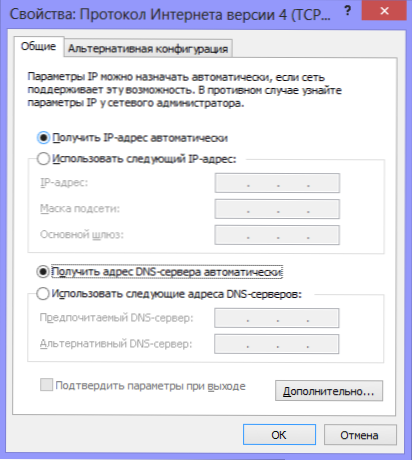
Oikea yhteysasetukset paikallisen verkon kautta DIR-300: n asettamiseen
Siinä kaikki, menemme reitittimen yhteyden yhteydessä seuraavaan vaiheeseen, mutta ensin ne, jotka haluavat, voivat katsella videota.
DIR-300-reitittimen asetukset Rostelecom-videolle
Alla olevissa video-ohjeissa niille, jotka eivät halua lukea, Wi-Fi-reitittimen D-Link DIR-300 nopea asetus on esitetty erilaisilla laiteohjelmistoilla Internet Rostelecomissa. Erityisesti on osoitettu, kuinka reititin liitetään oikein ja määrittää yhteys sekä laittaa salasana Wi-Fi-verkkoon luvattoman käyttöoikeuden sulkemiseksi pois.
Roter Firmware D-Link DIR 300 B5, B6 ja B7
Tämä tuote siitä, kuinka salata DIR-300-reititin viimeisimmällä valmistajan laiteohjelmistolla. Käyttöön D-Link DIR-300 Rev. B6, B7 ja B5 Rostelecomilla. Miksi tämä on: DIR-300-reitittimien uusina malleina, samoin kuin tämän laitteen aikana syntyneiden erilaisten virheiden vuoksi, valmistaja tuottaa uusia ohjelmistoversioita Wi-Fi-reitittimille, jotka korjaavat havaitut puutteet ovat, että ne ovat , se puolestaan johtaa siihen, että D-Link-reitittimen määrittäminen on helpompaa ja koemme hänen työssään vähemmän ongelmia.
Laiteohjelmistoprosessi on hyvin yksinkertainen ja varmista, että pystyt helposti selviytymään tästä, vaikka et ole koskaan tavannut mitään sellaista. Joten aloitetaan.
Firmware -tiedoston lataaminen viralliselta sivustolta

DIR-300-laiteohjelmisto D-Link-verkkosivustolla
Siirry sivustolle FTP.Dlinkki.ru, missä näet luettelon kansioista.
Sinun pitäisi mennä pubiin, reitittimeen, dir-300_nru, laiteohjelmisto ja siirry sitten reitittimen laitteistotarkastusten vastaavaan kansioon. Kuinka selvittää versionumero yllä sanottiin yllä. Kun olet mennyt B5 B6- tai B7 -kansioon, näet siellä kaksi tiedostoa ja yhden kansion. Olemme kiinnostuneita laiteohjelmistotiedostosta laajennuksella .Laatikko, joka on ladattava tietokoneelle. Tämä kansio on aina uusin versio laiteohjelmistosta, joten voit ladata turvallisesti ja tallentaa tiedoston tietokoneella tuntemasi paikkaan. Ohjeiden kirjoittamishetkellä DI-LINK DIR-300 B6 ja B7-1 uusin laiteohjelmistoversio.4.1, DIR -300 B5 - 1.4.3. Riippumatta siitä, millaista reitittimen tarkistamista sinulla on, Rostelecomin Internetin perustaminen kaikille on täsmälleen sama.
Laiteohjelmiston päivitys
Ennen laiteohjelmistoprosessin aloittamista suositella. Lisäksi, jos ostit reitittimen käsilläsi tai otit jollekulta ystäviltä, se ei ole tarpeetonta pudottaa sitä, mikä johtaa tehdasasetuksiin. Jos haluat tehdä tämän, pitämällä palautuspainiketta laitteen takaosassa 5-10 sekuntia.
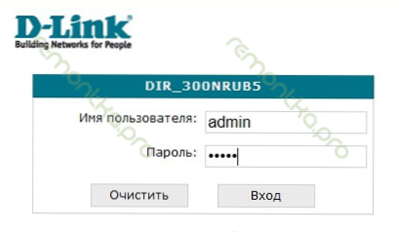
Salasanapyyntö vanhasta DIR-300 Rev B5 -ohjelmistosta
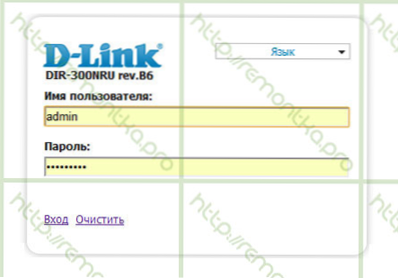
D-Link DIR-300 B5, B6 ja B7 laiteohjelmistolla 1.3.0 -
Avaa mikä tahansa Internet -selain ja kirjoita seuraava osoite osoitepalkkiin: 192.168.0 -.1, napsauta ENTER, ja jos kaikki aiemmat vaiheet suoritettiin oikein, niin löydät itsesi sivulta, jossa on kirjautumis- ja salasanan pyyntö DIR-300 NRU -asetusten syöttämiseksi. Tämän reitittimen tavanomainen sisäänkirjautuminen ja salasana - järjestelmänvalvoja/järjestelmänvalvoja. Heidän panoksensa jälkeen sinun tulee olla suoraan asetussivulla. Riippuen siitä, mikä laiteohjelmisto on jo asennettu laitteeseesi, tämä sivu voi vaihdella hieman.
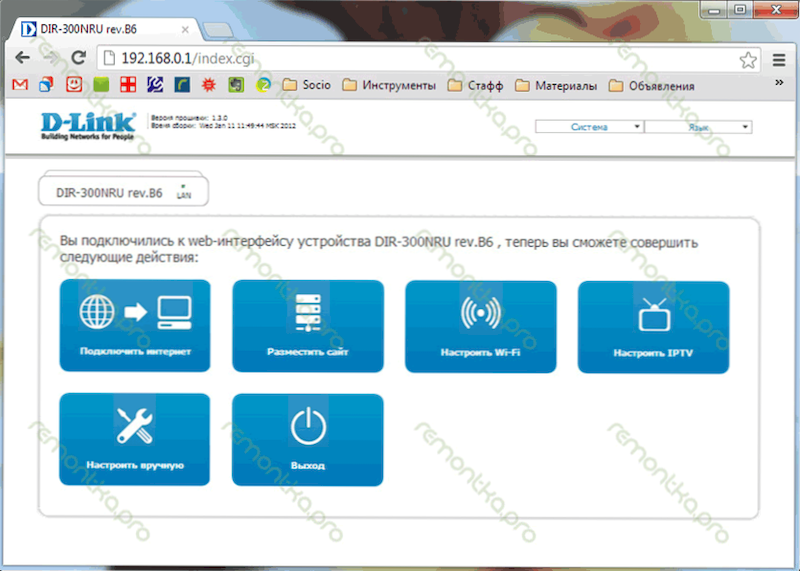
Roter-asetukset Sivu D-LINK DIR-300 NRU laiteohjelmistolla 1.3.0 -
Jos laiteohjelmistoversiota käytetään 1.3.0, sinun tulee valita: Aseta se käsin - järjestelmä - päivitys. Ohjelmistoversioissa polku on lyhyempi: järjestelmä - päivitys.
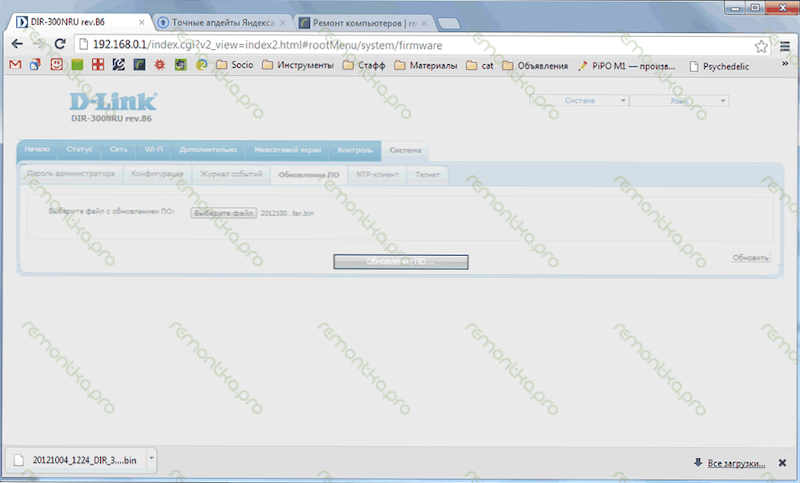
D-LINK DIR-300 -ohjelmistopäivitys
Kentällä, joka on suunniteltu valitsemaan tiedosto uudella laiteohjelmistolla, ilmoitamme polun sivustolta ladattuun D-Link-tiedostoon. Viimeinen tehtävä on painaa "Päivitä" -painiketta ja odottaa päivitysprosessin suorittamista, minkä jälkeen reititin voi johtaa itseään seuraavilla tavoilla:
1) Ilmoita, että laiteohjelmisto päivitettiin onnistuneesti, ja tarjoa uuden salasanan syöttämistä asetuksiin. Tässä tapauksessa asetamme uuden salasanan ja pääsemme uudelle DIR-300-asetussivulle yhdellä laiteohjelmistolla.4.1 tai 1.4.3 (tai ehkä siihen mennessä, kun olet lukenut sen, ovat jo julkaissut lisää uusia)
2) olla ilmoittamatta mitään. Kirjoita tässä tapauksessa vain IP -osoite 192 uudelleen.168.0 -.1 Selaimen, kirjautumisen ja salasanan osoiterivillä ja siirry ohjeiden seuraavaan kohtaan.
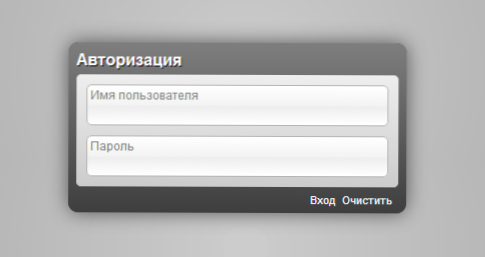
D-LINK DIR-300 -salasanan pyyntö laiteohjelmistossa 1.4.1
PPPOE Määritä Rostelecom-yhteydet D-LINK DIR-300: lla uudella laiteohjelmistolla
Jos edellisen käsikirjan suoritettaessa sammuttiin Rostelecom -kaapelin WAN -porttireitittimestä, nyt on aika kytkeä se takaisin.
Todennäköisesti nyt sinulla on uusi sivu reitittimen asetukset, joiden vasemmassa yläkulmassa on ilmoitettu sekä reitittimen - B5, B6, 1.4.3 tai 1.4.1. Jos käyttöliittymäkieli ei ole vaihtunut automaattisesti venäjäksi, voit tehdä sen manuaalisesti oikeassa yläkulmassa sijaitsevaa valikkoa.
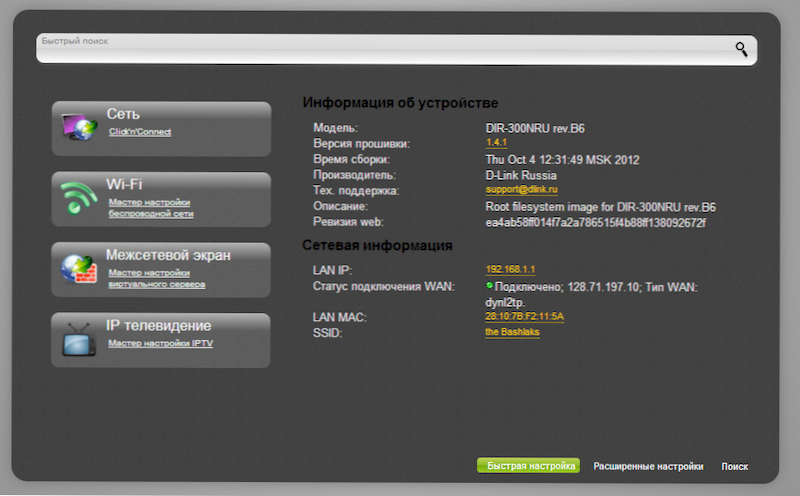
DIR-300 1 Laiteohjelmistoasetus.4.1
Valitse sivun alaosasta kohde "laajennetut asetukset" ja seuraavassa - napsauta linkkiä "WAN", joka on välilehden verkossa.
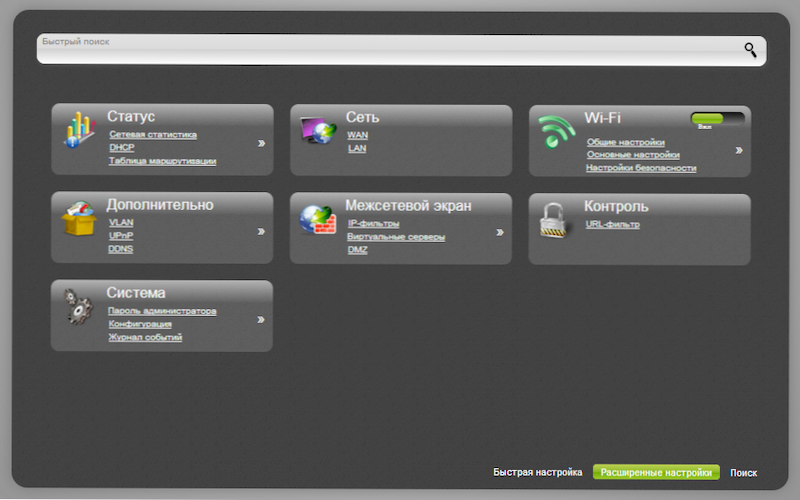
Laajennetut reitittimen asetukset
Seurauksena on, että meidän on nähtävä luettelo yhteyksistä ja tällä hetkellä siellä pitäisi olla vain yksi yhteys. Napsauta sitä, tämän yhteyden ominaisuuksien sivu avautuu. Alla paina ”Poista” -painike. Jos haluat lisätä Rostelecomin tarvitsemamme yhteyden, napsauta alla olevaa "Lisää" -painiketta ja seuraava asia, jonka sinun pitäisi nähdä, on uuden yhteyden parametrien asettaminen.
Rostelecomille sinun on käytettävä PPPOE -yhteyden tyyppiä. Yhteyden nimi on esimerkiksi harkinnan mukaan - Rostelecom.
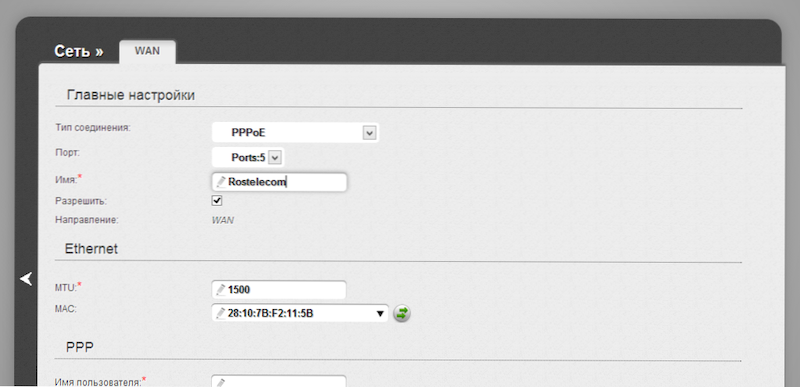
PPPOE-asetukset Rostelecomille DIR-300 B5: llä, B6: lla ja B7: llä
Menemme alla (joka tapauksessa näytöni) PPP -asetuksiin: Tässä on tarpeen kirjoittaa sisäänkirjautuminen, salasana ja Rostelecomin antama salasana.
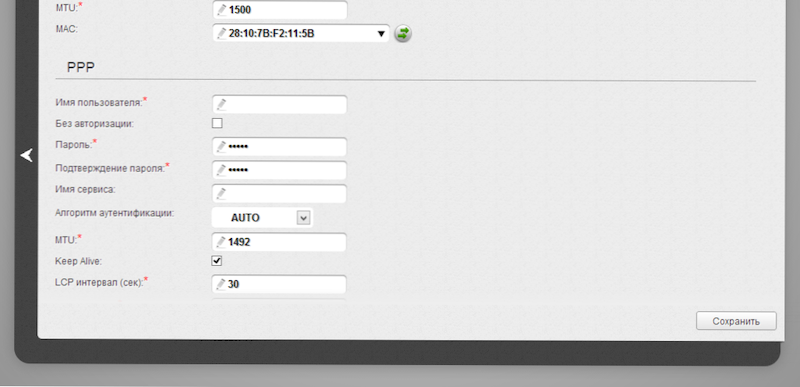
Kirjaudu sisään ja salasana PPPOE Rostelecomille
Jäljellä olevia parametreja ei voida muuttaa. Napsauta "Tallenna". Sen jälkeen sivun oikeassa yläkulmassa valo syttyy ja toinen painike "Tallenna". Säästämme. Jos kaikki tehtiin oikein, voit jo aloittaa Internetin käytön. Yksi tärkeä kohta, jota monet eivät ota huomioon.
Wi-Fi-asetusasetukset
Laajennettujen asetusten sivulta siirrymme Wi-Fi-välilehteen, valitsemme "perusasetukset" -kohdat ja asetamme SSID-langattoman tukiaseman halutun nimen. Napsauta sen jälkeen "Vaihda".
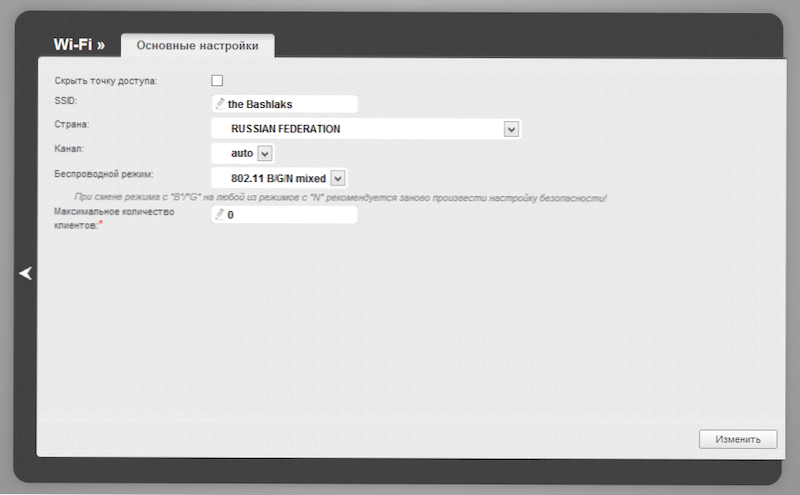
Wi-Fi Access Point -asetukset
Sen jälkeen on suositeltavaa asentaa salasana langattomaan verkkoon. Jos haluat tehdä tämän, siirry WI -FI -turva -asetuksiin, valitse valtuutustyyppi (suositeltu WPA2/PSK) ja syötä sitten kaikki salasanat vähintään 8 merkkiä - tämä auttaa suojaamaan langatonta verkkoasi luvattomalta käyttöoikeudesta. Tallenna tehdyt muutokset. Siinä kaikki: Nyt voit yrittää käyttää Internetiä langattomassa Wi-Fi-yhteydessä kannettavasta tietokoneesta, tabletista tai muusta laitteesta.
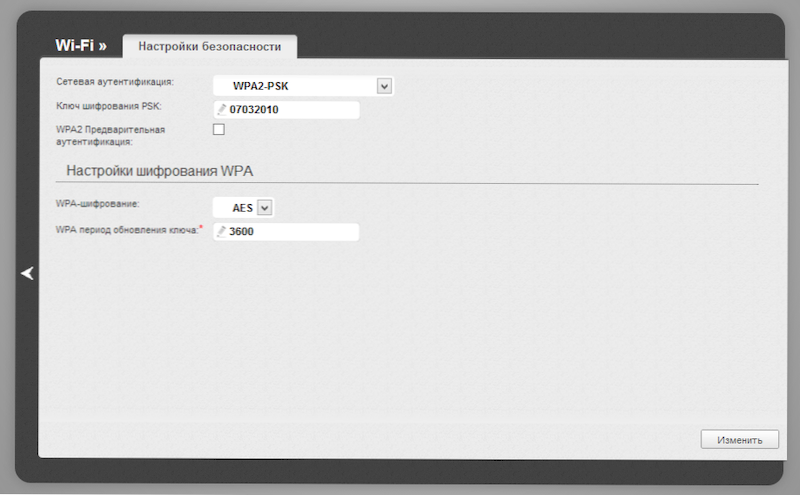
Salasanan asennus Wi-Fi D-Link DIR-300
Jos jostain syystä jokin ei toimi, kannettava tietokone ei näe Wi-Fi: tä, Internet on vain tietokoneella tai on muita ongelmia, kun luet D-Link DIR-300 Rostelecomille, kiinnitä huomiota huomiota Tämä artikkeli, joka asettaa yleisimmät ongelmat asettaessasi reitittimiä ja tyypillisiä käyttäjävirheitä, ja vastaavasti tapoja ratkaista ne.
TV Rostelecomin asettaminen D-Link DIR-300: lla
Digitaalisen television asettaminen Rostelecomista laiteohjelmistossa 1.4.1 ja 1.4.3 ei ole mitään monimutkaista. Sinun tulisi valita vain IP -televisiokohta reitittimen asetusten pääsivulta ja valitse sitten LAN -portti, johon televisio -etuliite on kytketty.
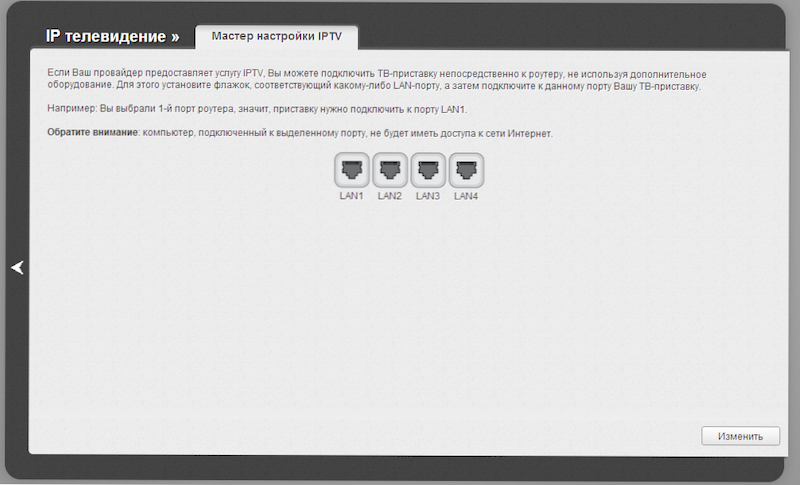
TV Rostelecomin asettaminen D-Link DIR-300: lla
Huomautan heti, että IPTV ei ole sama kuin Smart TV. Sinun ei tarvitse tehdä lisäasetuksia älytelevision kytkemiseksi reitittimeen - kytke vain televisio reitittimellä kaapelin avulla tai langattoman WI -FI -verkon kautta.

